Vous voulez bénéficier d’une adresse en Outlook.com et utiliser la messagerie de Microsoft ? Suivez notre pas à pas pour créer une nouvelle adresse.
Si vous bénéficiez déjà d’un compte Hotmail ou Outlook.com
Si vous avez un compte Outlook.com et possédez une adresse en hotmail.fr, hotmail.com, msn.com, live.fr ou live.com, vous pouvez lui adjoindre une nouvelle adresse e-mail en alias. Tous les messages envoyés à votre nouvelle adresse e-mail atterriront alors dans votre boîte actuelle. Consultez pour cela l’astuce Créer un alias de votre adresse Outlook.com / Hotmail.
Si vous désirez en revanche créer une toute nouvelle boîte, consultez le paragraphe suivant.
Créer une nouvelle boîte Outlook.com / Hotmail
Pour créer une nouveau compte Outlook.com / Hotmail, rendez-vous sur Outlook.com. Si vous êtes connecté, cliquez sur votre avatar ou photo de profil dans le coin en haut à droite et choisissez Se déconnecter.
Vous affichez alors la page d’accueil du service.
En bas de la page, cliquez sur le lien Créer un compte maintenant ou Créez-en un.
Vous devez alors remplir le formulaire d’ouverture d’un compte Microsoft.
Précisez d’abord votre prénom et votre nom. Indiquez ensuite le nom d’utilisateur (pseudo) que vous souhaitez et choisissez une extension : vous avez le choix entre outlook.fr, outlook.com et hotmail.com.
Tapez ensuite un mot de passe. N’hésitez pas à ajouter quelques lettres ou chiffres pour atteindre une sécurité maximale (consultez notre page Choisir un bon mot de passe pour en savoir plus).
Complétez ensuite les différents champs (pays, date de naissance et sexe, numéro de téléphone et adresse e-mail de secours).
Recopiez la suite de caractères qui s’affiche dans l’image (cette étape est nécessaire pour bloquer les robots qui créent des comptes e-mail pour spammer à tout va).
Cliquez enfin en bas de la page sur le bouton Créer un compte.
Si vous n’avez pas commis d’erreur ou d’oubli lors du remplissage du formulaire et si l’adresse que vous avez demandée est libre, votre compte est créé et vous accédez à votre nouvelle boîte Outlook.com.
Désormais, il vous suffira d’aller sur la page d’accueil d’Outlook.com (www.outlook.com), de taper votre nom d’utilisateur et votre mot de passe, puis de cliquer sur le bouton Se connecter pour accéder à votre compte.
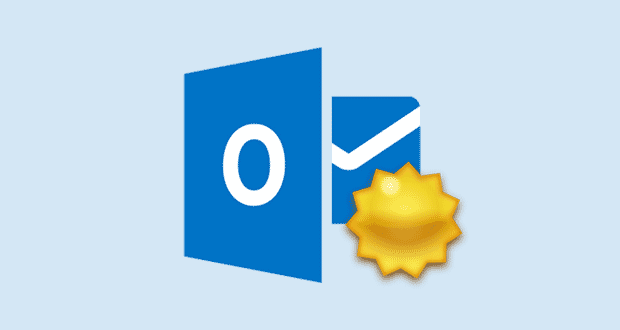
Vous avez dû indiquer un numéro de téléphone alors que vous n’étiez pas obligé de le faire. Revoyez les paramètres de votre compte (roue dentée en haut à droite puis Options / Détails du compte / Vos informations) et supprimez ce numéro de téléphone. Dans tous les cas, vous n’avez pas besoin de cette confirmation pour utiliser votre compte.
Il aurait dû ouvrir plus rapidement que ce compte
je viens de faire un compte outlook problème je dois faire une confirmation par un code que je recevrais par SMS problème j’ai pas de tel comment je fais moi
Vous avez dû indiquer un numéro de téléphone alors que vous n’étiez pas obligé de le faire. Revoyez les paramètres de votre compte (roue dentée en haut à droite puis Options / Détails du compte / Vos informations) et supprimez ce numéro de téléphone. Dans tous les cas, vous n’avez pas besoin de cette confirmation pour utiliser votre compte.